2022 年如何在 Android 上保存 Instagram 照片
Instagram 的世界充满了火花。 平台上发布的大多数照片和视频都非常诱人,以至于您希望将它们保存在画廊中以制作壁纸或 在 WhatsApp 上与朋友分享.
但是 Instagram 内部无法下载选项确实让我们心碎。
这并不意味着根本不可能将 Instagram 照片保存在我们 Android 设备的图库中。 事实上,这比你想象的要容易得多。 最重要的是,有多种方法可以做到这一点。 因此,如果偶然选择的方法对您不起作用,请尝试另一种方法。
因此,无需等待,让我们深入研究方法并学习如何在 Android 设备上保存 Instagram 照片。
Contents [show]
在 Android 上保存 Instagram 照片
在您的 Android 设备上本地保存 Instagram 照片非常简单。 只需按照给定的方法。
请注意: 使用本教程中提到的 Android 应用程序和 Web 应用程序,您将能够从所有公共帐户下载照片,但不能从私人帐户下载照片。
快速保存
快速保存 是一款 Android 应用程序,下载后即可轻松保存 Instagram 照片。 因此,让我们从实现目标的步骤开始。
1. 从 Play 商店下载 FastSave 应用程序,下载后启动应用程序。
2.切换按钮状态 快速保存服务.
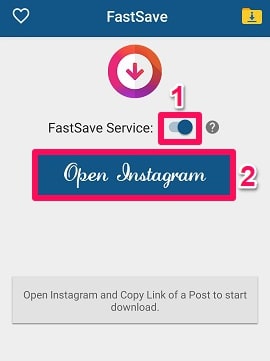
3. 现在是时候 打开Instagram. 它可以直接在 FastSave 应用程序内部完成。
4. 现在在本地打开您要保存在 Android 设备上的照片。 点击 三个点 在右上角,然后单击 复制链接 之后。
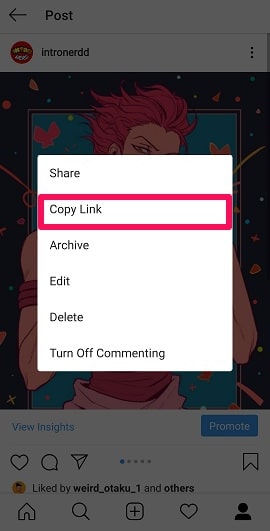
5. 完成后,照片将自动开始下载到您的 Android 设备上。 下载完成后,您可以在手机图库中看到该照片。
这是在 FastSave 应用程序的帮助下将 Instagram 照片保存在 Android 设备上的方法。
下载多张照片的帖子
在一篇帖子中发布多张照片在 Instagram 上非常受欢迎。 您很有可能在该帖子中找到有吸引力的照片并想要下载它。 那么,FastSave 将帮助您实现您的目的。 只需打开包含多张照片的帖子并复制链接即可。 现在,该帖子中的所有照片都将开始下载到您的手机上。
DownloadGram
如果您不想安装应用程序只是为了下载一些 Instagram 照片,那么此方法适合您。
1. 用手机打开任意浏览器,访问 下载Gram.com.
2. 从 Instagram 复制您要下载的 Instagram 照片的链接,方法是点击 三点图标 并点击 复制链接.
3.在给定框中插入链接并单击 下载.
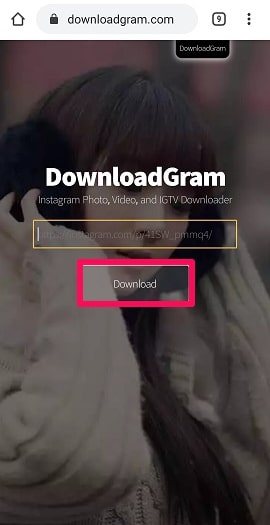
4.现在,将出现一个选项,名称为 下载图片,点击那个。
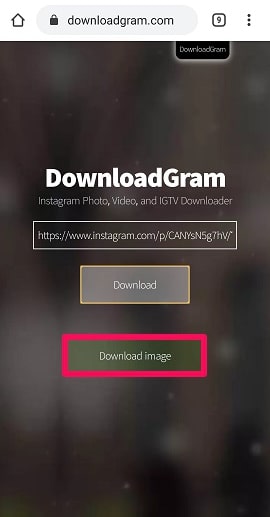
5. 现在将打开一个新页面,其中包含您要下载的图像。 长按屏幕并点击 下载图片 选项。
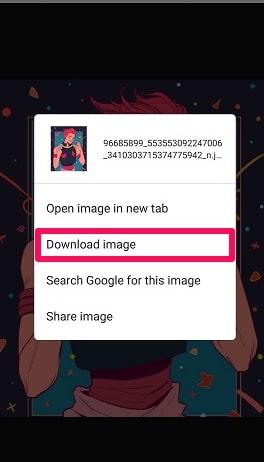
现在,照片将以与 Instagram 完全相同的质量下载到您的设备上。
社会下
社会下 是另一个很棒的网站,可以帮助您将最喜欢的照片保存在手机图库中。
1. 使用之前介绍的方法,从 Instagram 复制您要下载的照片的链接。
2. 使用任何浏览器在您的设备上打开 SocialDown 网站,在给定框中插入照片的链接,然后点击 Go.
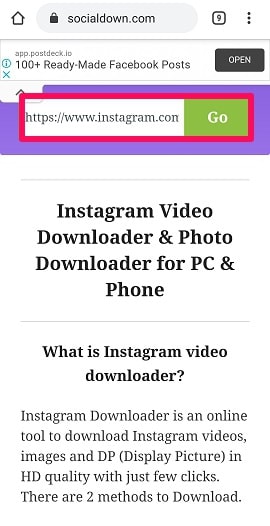
3.现在您将看到带有选项的照片, 现在下载。 点击它。
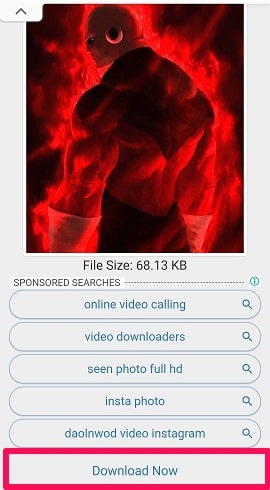
4. 照片将出现在不同的页面上。 长按照片和 下载图片 您的设备上。
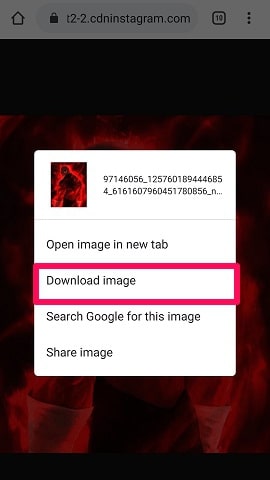
下载多张照片的帖子
有时,人们在一个帖子中在 Instagram 上发布多张照片。 并且有可能您喜欢列表中的特定照片,并且无论如何都希望将其保存在本地。 好吧,使用 SocialDown 真的很容易做到这一点。
1.粘贴链接后点击 GO,所有照片都将显示并附有下载链接。 只需点击 下载 要保存的照片前面的选项。
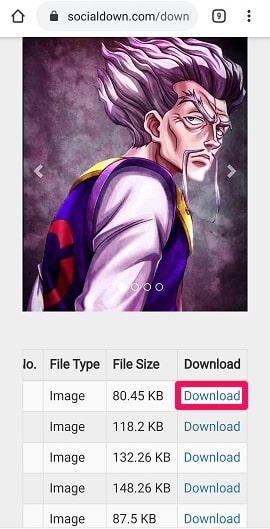
2. 就像上一步一样,长按照片并点击下载图片选项。 这会将照片保存在手机的图库中。
即时保存
如果您希望定期下载 Instagram 照片,那么为什么不使用应用程序而不是使用网站呢?
1。 下载 即时保存 首先从 Play 商店应用程序中下载应用程序,然后启动 Instagram 应用程序。
2. 复制您自己需要的照片链接,然后打开即时保存应用程序。
3. 该应用程序将自动检测您刚刚复制的照片或视频的链接,并在屏幕上显示照片并提供下载选项。
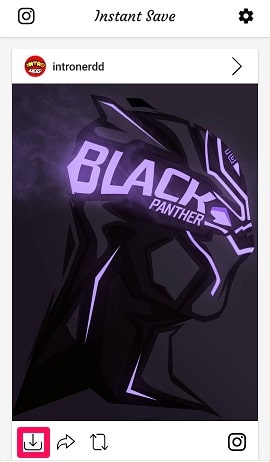
4. 只需点击 下载图标 将照片保存在图库中。 这就是您使用 Instant Save 应用程序所要做的一切。
您还可以使用转发图标在您的个人 Instagram 帐户上发布您喜欢的照片。
Instagram 发布多张照片
从多张照片帖子中只保存一张照片似乎是一项艰巨的任务。 但是这是错误的。 使用 Instant Save 应用程序,保存 Instagram 照片绝非易事。
只需复制帖子的链接,转到即时保存应用程序,链接就会被检测到。 所有照片现在都将出现在屏幕上,您只需点击 下载图标 下载那张照片。
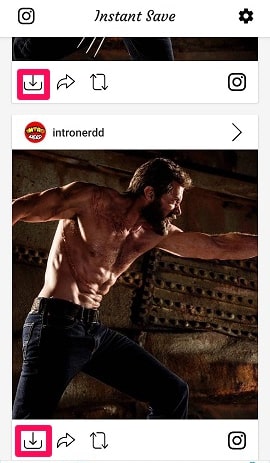
Insta 离线
上面给出的所有方法都足以完成这项工作。 但是,保留更多选项并不需要任何费用。 那么让我们看看如何 Insta 离线 帮助我们将 Instagram 照片保存在手机上。
1. 打开 Insta Offline 网络应用程序,将照片的链接粘贴到给定框中,然后点击 下载.
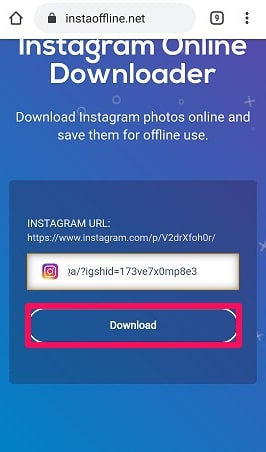
2。 点击 下载图片 将照片保存在智能手机上的选项。
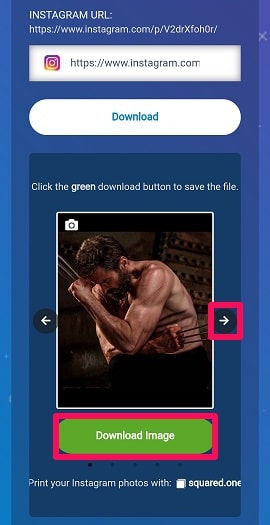
发布多张照片
如果复制的链接来自包含多张照片的帖子,在这种情况下,请使用向左或向右箭头选择所需的照片。 进入该照片后,只需单击 下载图片,工作就完成了。
爱格特
名单上的下一个是 爱格特 适用于 Android 的应用程序,可让您非常快速地下载 Instagram 照片。 万一您想定期下载 Instagram 照片,那么选择应用程序是一个更好的选择。
1. 首先,从 Play 商店安装 iGetter 应用程序。
2. 现在,打开 Instagram 应用并复制您想在设备中离线查看的照片的链接。
3. 在下一步中打开 iGetter 应用程序。 该应用程序将自动捕获复制的链接并显示带有 下载图标 附在它上面。 如果未检测到链接,请手动粘贴。
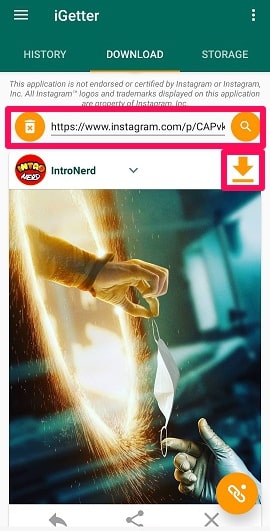
4. 只需点击 下载图标,然后点击 OK 并且照片将离线保存。
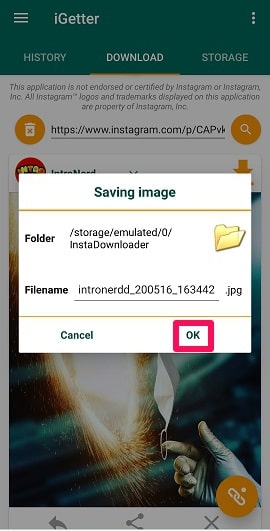
多张照片的帖子
当您复制包含多张照片的帖子链接时,该应用程序将捕获所有照片的链接并将照片显示在屏幕上,而不是单张照片。 现在,您可以点击要保存的照片的下载图标并留下其他照片。 iGetter 还会显示复制链接的照片的历史记录。 要查看历史记录,只需点击 历史 标签。 要查看以前下载的照片列表,请转到 储存 部分。
Insta下载器
最后但并非最不重要的是 Insta下载器 在线工具。 就像上面提到的所有方法一样,此方法也以同样简单的方式下载照片。 让我们看看如何使用 Insta Downloader 在您的 Android 设备上获取所有可爱的 Instagram 照片。
1. 在您的 Android 手机上使用您喜欢的任何浏览器打开 Insta Downloader 网站。 现在将复制的链接粘贴到给定的 URL 框中,然后点击 下载图片.
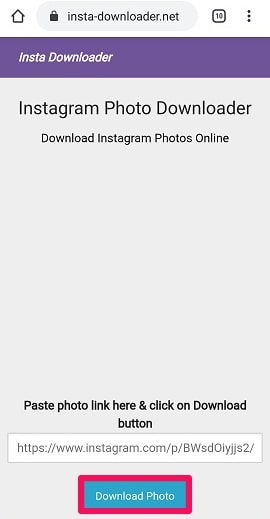
2. 照片可以在打开的下一页上看到。 只需点击 下载图片.
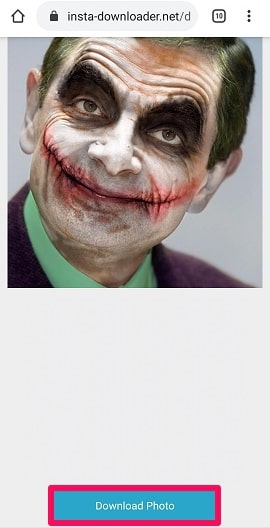
3. 现在长按照片并点击 下载图片 将 Instagram 照片保存在您的设备上的选项。
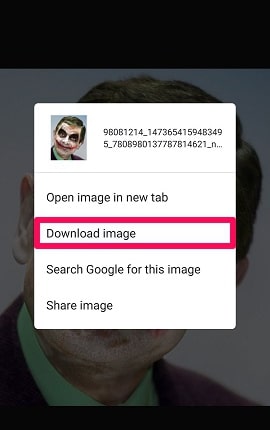
多张照片的帖子
如果您插入包含多张照片的帖子链接,则所有照片都会显示在屏幕上。 只需选择要下载的照片,长按照片,然后选择下载图像选项。 就这样。
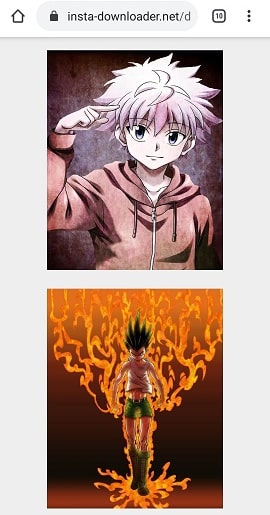
下载帐户中的所有照片和视频
与我们上面提到的其他应用程序或网站不同,Insta Downloader 提供了将所有照片和视频保存在本地的选项。 如果您想下载帐户中的所有媒体,这可以节省大量时间。 让我们看看它是如何实现的。
复制该帐户中存在的任何照片或视频的链接,将链接粘贴到框中,然后点击 下载图片. 在页面的末尾,您会看到一个选项,上面写着, 按“页面名称”下载所有照片. 单击该选项。 很可能在下一页上,您会看到一个下载该页面所有照片和视频的选项。
不幸的是,在我们的案例中,我们无法这样做。 Insta Downloader 说明该帐户可能是私人帐户或提供的链接不正确。 但我们绝对确定我们遵守了这两个准则。 也许这只是在我们的案例中引起了问题,并且该方法对您非常有效。 因此,您绝对应该尝试使用 Insta Downloader 下载配置文件中的所有媒体。
如何在 Android 上保存 Instagram 照片
使用 Instagram 滚动并寻找新的可爱图片和故事总是很有趣。
这就是为什么数百万用户喜欢这个平台并且永远不会厌倦使用它的原因。 但是仅仅找到一张很棒的照片,盯着它看了一会儿,然后由于没有下载按钮而痛苦地向下滚动,有时真的让我们感到难过。 好吧,这不会再发生了。 有了所有这些完美的工作方法,您将永远不会放弃您最喜欢的 Instagram 照片。
如果您需要保存 Instagram 快拍,请查看 我们关于如何做的博客.
那你还在等什么? 立即下载所有您喜爱的照片,探索 Instagram 的世界。 如果我们跳过任何其他行之有效的方法,请在下面的评论中告诉我们。